タイムゾーンの変更
Rock4c+は初期状態ではUTC(協定世界時)を表示するようになっている。ここでは、タイムゾーンを変更し、日本時間を表示させる方法を紹介する。
まず、タイムゾーンを変更する前の時刻表示を確認してみる。
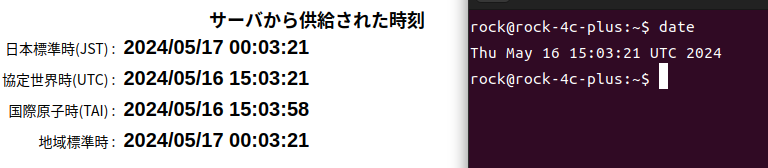
時刻表示サイトの通り、UTC時間が表示されている。
時刻表示を変更する方法は、Rock4c+の製造元であるOkdoのサイトに手順が掲載されている。
Get Started with ROCK 4C+ SBC on Ubuntu Server | OKdo
https://www.okdo.com/getting-started/get-started-with-rock-4c-plus-on-ubuntu/
(説明は英語であるが、入力するコマンドも少なく、ブラウザの翻訳機能を使って読めば設定できる。しかし、説明の例として「ヨーロッパ/ロンドン」を挙げており、日本時間にする場合は入力内容が若干異なる。)
タイムゾーンの確認
まず、OKdoのサイトのとおり、下記のコマンドで設定できるタイムゾーンを確認してみる。
$ timedatectl list-timezones
設定できるタイムゾーンが大量に表示されるが、spaceキーでページ遷移していくと、"Asia/Tokyo"という表記をみつけることができる。
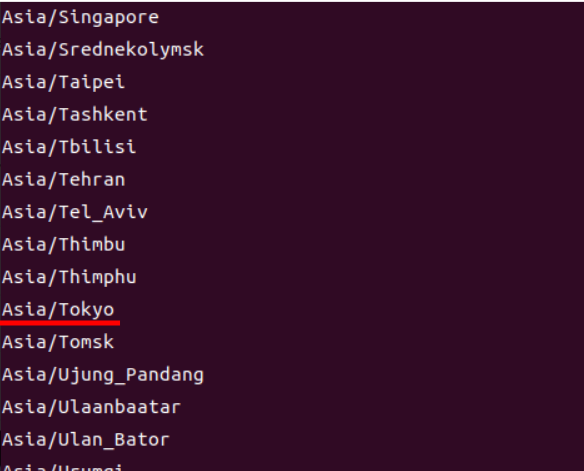
日本時間に設定するには、この"Asia/Tokyo"を使う。(list-timizonesを途中でやめたいときは"q"を押すと中断できる。)
タイムゾーンを日本時間に変更
タイムゾーンを日本時間に変更するには以下のコマンドを入力する。
$ sudo timedatectl set-timezone Asia/Tokyo
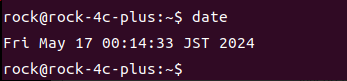
タイムゾーン変更後にdateコマンドを実行すると、JSTの表記とともに、時刻は日本時間を表示している。